Zrób spoiler na Discordzie – szybkie kroki
- Uruchom Discord> Wybierz serwer
- Wybierz kanał
- Skomponuj swój spoiler, zakrywając go dwoma taktami //text//
- Naciśnij Enter, aby wysłać
W świecie społeczności internetowych Discord jest podstawową platformą umożliwiającą łączenie się z osobami o podobnych poglądach i dzielenie się różnymi zainteresowaniami. Niezależnie od tego, czy omawiasz najnowsze odcinki swojego ulubionego programu telewizyjnego, analizujesz zwroty akcji w książkach, czy analizujesz zawiłe wątki w grach wideo, rozmowy często balansują na krawędzi ujawnienia spoilerów, które mogłyby zepsuć wrażenia innym. Na szczęście Discord zapewnia sprytne rozwiązanie tej sytuacji – możliwość tworzenia spoilerów. W tym artykule wyruszymy w podróż, podczas której odkryjemy sztukę tworzenia spoilerów w Discord. Pod koniec tego przewodnika będziesz wyposażony w wiedzę niezbędną do ochrony wrażliwych treści, dzięki czemu każdy będzie mógł brać udział w dyskusjach bez obawy, że natknie się na niechciane rewelacje. Zagłębmy się w świat Discorda i opanujmy sztukę ukrywania spoilerów z finezją.
Jak zrobić spoiler tekstowy za pomocą ikony oka
Krok 1: Otwórz aplikację Discord
Uruchom Aplikacja Discord na pulpicie i wybierz serwer w którym chcesz zrobić spoiler.

Kliknij ikonę Discord, aby otworzyć aplikację
Krok 2: Otwórz kanał tekstowy>> Utwórz spoiler>> Kliknij ikonę oka
Teraz otwórz swoje kanał tekstowy serwera I wpisz swój spoiler , po wpisaniu spoilera wybierz tekst i kliknij ikona oka który pojawia się po zaznaczeniu tekstu.
cechy Javy
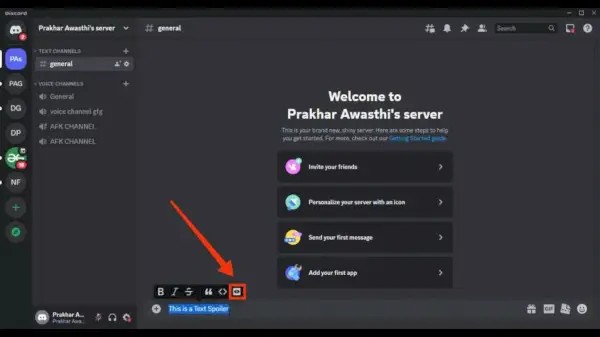
Skomponuj swój Spoiler>> Kliknij ikonę oka
Krok 3: Naciśnij Enter, aby wysłać
Po kliknięciu na ikonę oka naciśnij Wchodzić aby wysłać spoiler, a Twój spoiler zostanie wysłany.
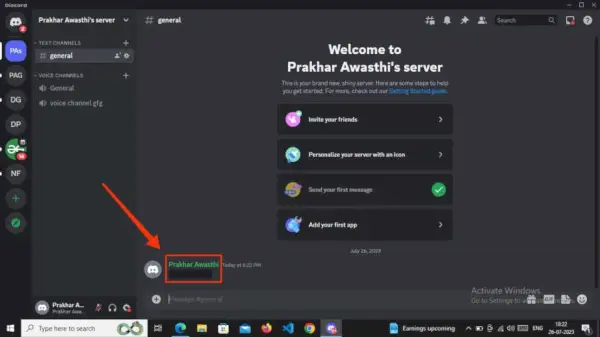
Naciśnij Enter>> Wysłano spoiler
Jak zrobić spoiler tekstowy za pomocą dwóch pionowych pasków
Krok 1: Otwórz aplikację Discord
Uruchom Aplikacja Discord na pulpicie i wybierz serwer, na którym chcesz zrobić spoiler.

Kliknij ikonę Discord, aby otworzyć aplikację
Krok 2: Otwórz swój serwer>> Utwórz spoiler
Otwórz swoje kanał tekstowy serwera gdzie chcesz zrobić spoiler i zacząć komponować swój spoiler wpisując swój tekst W dwa pionowe paski.
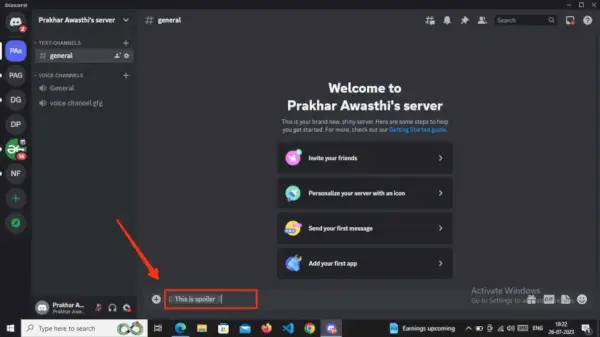
Skomponuj swój Spoiler i dodaj dwie pionowe kreski przed i po tekście
Krok 3: Wyślij swój spoiler
Teraz wyślij swój Spoiler, naciskając Wchodzić na klawiaturze, spoiler zostanie wysłany i ukryty w czarnej skrzynce.
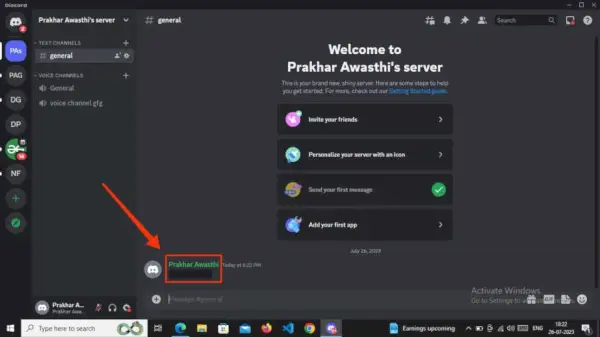
Wyślij swój spoiler
konstruktory w Javie
Krok 4: Kliknij wiadomość, aby wyświetlić spoiler
Aby wyświetlić spoiler, po prostu kliknij czarne pole, a pojawi się spoiler.
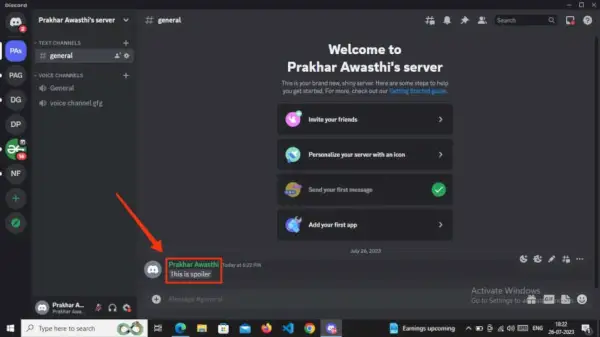
Kliknij wiadomość, aby wyświetlić spoiler
Jak ukryć obrazy, GIF i załączniki za pomocą tagów spoilerów na komputerze
Krok 1: Otwórz aplikację Discord
Uruchom Aplikacja Discord na pulpicie i wybierz serwer w którym chcesz zrobić spoiler.

Kliknij ikonę Discord, aby otworzyć aplikację
Krok 2: Kliknij „+”, aby dodać zdjęcie
Kliknij na „+” ikonę , aby wstawić zdjęcie do swojego kanału, a następnie wybierz/prześlij żądane zdjęcie z wyboru.
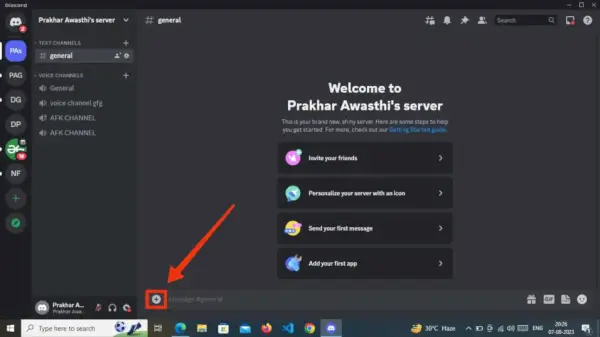
Kliknij „+”, aby dodać zdjęcie
Krok 3: Kliknij ikonę oka
Po dodaniu zdjęcia do kanału kliknij przycisk Ikona oka aby oznaczyć to jako spoiler.
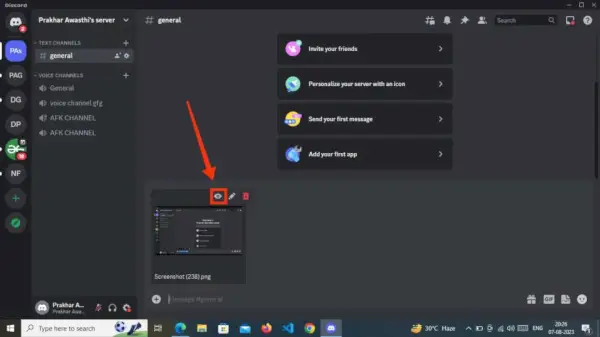
Kliknij ikonę oka
Krok 4: Utworzono spoiler obrazu
Po kliknięciu przycisku oka zostanie wygenerowany spoiler obrazu.
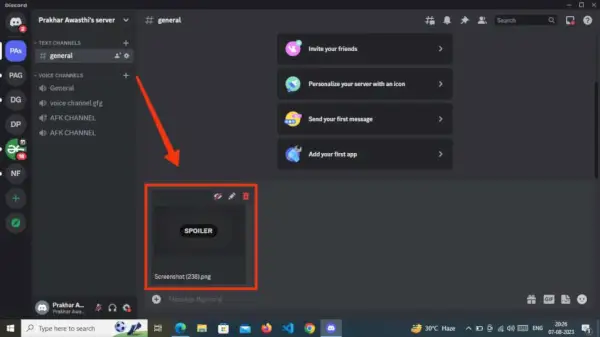
Utworzono spoiler obrazu
Jak ukryć obrazy, GIF i załączniki za pomocą tagów spoilerów na komórce
Krok :1 Otwórz aplikację mobilną Discord
Aby otworzyć Aplikacja mobilna Discord , po prostu dotknij ikony Discord.
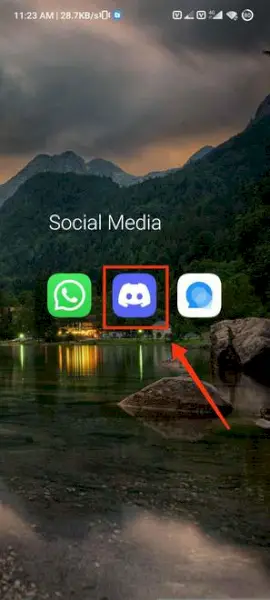
Kliknij ikonę Discorda
Krok 2: Wybierz multimedia lub zdjęcie
Teraz kliknij ikona plusa (+). i wybierz zdjęcie, dla którego chcesz zrobić spoiler.
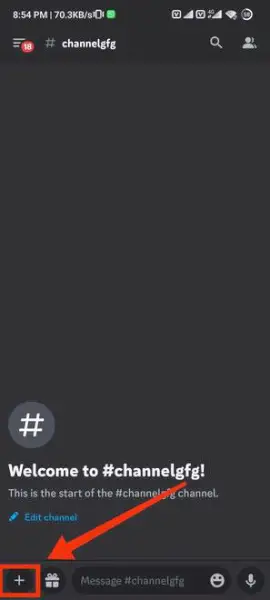
Kliknij ikonę „+”>> Wybierz zdjęcie
Krok 3: Kliknij Oznacz jako spoiler
Przed wysłaniem wybranego zdjęcia zatrzymaj się na chwilę, a następnie naciśnij lub włącz opcję Oznacz jako spoiler przycisk.
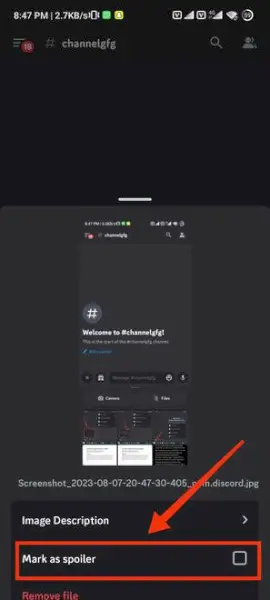
Kliknij Oznacz jako spoiler
rozmiar Pythona
Krok 4: Utworzono spoiler
Twój mobilny spoiler obrazu został pomyślnie wygenerowany.
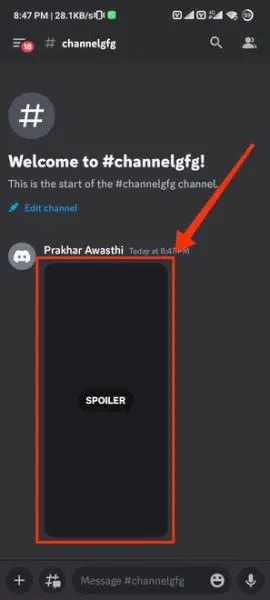
Utworzono spoiler obrazu
Wniosek
Tworzenie spoilera na Discordzie jest łatwym procesem, jak opisano w krokach podanych powyżej. Niezależnie od tego, czy używasz komputera stacjonarnego, czy urządzenia mobilnego, kroki pozostają spójne. Po prostu wybierz żądany serwer, na którym chcesz utworzyć spoiler, a następnie wprowadź tekst spoilera ujęty w podwójne kreski. Po wysłaniu tekst zostanie zasłonięty i aby go odsłonić, możesz kliknąć spoiler, aby był widoczny. Na tym kończy się prosta metoda tworzenia spoilera w Discord.
Często zadawane pytania
Czy mogę ponownie ukryć spoiler?
Nie. Po ujawnieniu spoilera pozostaje on widoczny i domyślnie nie można go ponownie ukryć.
Czy mogę wyłączyć tagi spoilerów dla innych użytkowników?
Tak, możesz wyłączyć wbudowaną funkcję tagów spoilerów w ustawieniach serwera
Czy mogę dodać znacznik spoilera do hiperłącza?
Nie, nie działają z hiperłączami.
